用户指南
�
目 录
精彩功能
新机入手
手势与操作
玩机精选
拍照技巧
智慧生活
新机配置
导入数据
智慧识屏简介
智慧语音
智能助手
扫一扫
截屏与录屏
分屏
桌面
联系人
拨号
信息
导航栏
快捷开关
通知栏和状态栏
锁屏与解锁
开启简易模式让桌面更简洁
桌面管理
个性化您的手机主题
名片管理
查找联系人
联系人管理
联系人融合第三方应用
通话基础功能
骚扰拦截
打开通话录音记录重要通话
VoLTE
短信基础功能
智能短信,更加便捷的信息服务
全新信息
1
3
4
6
7
11
11
12
16
19
22
23
24
25
27
28
29
32
33
35
35
37
38
39
40
40
41
42
43
i
�
相机
拍照基本功能
AI 美拍,智能识别拍照场景
使用乐趣 AR 拍摄趣味照片
大光圈拍照
全景拍照
专业相机
更多拍照模式
图库
手机管家
端云合一图库
图片管理
使用一键优化让手机跑的更快更安全
管理手机流量
开启智能省电管理进行省电优化
启动管理
启用病毒查杀
设置手机管家智能维护运行状态
添加邮件帐户
管理邮件帐户
管理邮件 VIP 联系人
设置 Exchange 邮件自动回复
日历,您的事项管理中心
使用日历管理个人行程
导入待办事项到日历
查看全球节假日
设置时钟
添加备忘录日程提醒
管理备忘录
设置备忘录智能出行提醒
设置备忘录指定位置提醒
查看更多天数的天气预报
学生模式
邮件
日历
时钟
备忘录
实用工具
目 录
47
50
51
51
52
53
55
58
59
63
63
64
64
65
65
67
67
67
68
69
69
70
71
72
74
74
75
75
76
76
ii
�
录制声音保留语音笔记
驾驶模式
设备连接
安全与隐私
备份与重置
蓝牙
多屏互动
连接 USB 设备
Huawei Share
人脸解锁
指纹
位置信息保护
开启应用锁
支付保护中心
更多安全设置
定期备份数据,保护数据安全
关于华为手机助手备份
手机数据迁移,新旧手机无缝衔接
备份数据到 USB 存储
重置手机
恢复备份数据
使用华为手机助手备份数据
使用华为手机助手恢复数据
查找华为手机助手生成的备份文件
从 Android 设备导入数据
从 iPhone 或 iPad 设备导入数据
WLAN
管理双卡
连接网络
共享移动网络给其他设备
无线和网络
应用和通知
声音和显示
设置应用权限
设置免打扰模式
设置声音
开启护眼模式保护视力健康
更多显示设置
存储
目 录
78
78
81
82
84
86
90
91
94
94
95
97
100
100
101
101
102
102
103
104
105
105
106
108
111
111
112
113
114
114
115
115
iii
�
智能辅助
系统
系统更新
法律声明
空间清理
导航栏与导航球
切换输入法
无障碍
通用设置
在线升级手机系统版本
通过华为手机助手升级手机系统版本
通过 eRecovery 恢复手机系统版本
法律声明
个人信息和数据安全
获取更多信息
目 录
117
118
120
120
122
128
128
129
130
131
132
iv
�
精彩功能
玩机精选
扫一扫,扫码、购物、翻译、扫题全都解决
想要快速获取商品码信息进行同类比较和购买吗?出国旅游看不懂各种外语标识、路标,去餐馆看
不懂菜单?学习中想快速获取问题答案?扫一扫集购物、扫码、翻译、扫题功能于一身,帮您轻松
搞定。
扫一扫功能可以为您提供如下服务:
l 扫码:扫描二维码和条形码可以添加联系人,还可以根据识别结果,获得查看商品信息、价格比
较和购买入口等服务。
l 购物:扫描周边的物件,可快速获得类似物品的购买推荐。
l 翻译:扫描英语单词或外语句子,快速在线翻译,让您不懂外文也可出国旅游。
l 扫题:扫描并拍下题目,快速在线获取答案、解答过程及点评。
需要连接数据网络后,才可以正常使用购物、扫码、翻译、扫题等服务。
玩机技巧,让您快速了解手机精彩功能
新机入手,但是不知道手机里有什么新功能?让玩机技巧来帮您。
1
�
玩机技巧是预置在您手机里的应用,精选系统功能,玩机技巧为您提供多个亮点功能介绍,并支持
链接到用户手册,让您快速了解手机的精彩功能。
智能场景提示:使用新手机一段时间后,手机将启动智能推介机制。使用过程中,如果该场景
支持智能特性,系统将自动为您推介相关的亮点功能,优化您的手机使用体验。
精彩功能
持续更新:玩机技巧里的内容将会不定期的进行更新,带给您最新的精彩功能。
通过 Huawei Share 分享手机文件至电脑
想将手机中的照片、文件分享给电脑(PC)?无需通过USB线连接手机和电脑,Huawei Share帮您
轻松搞定。
l Huawei Share 使用 WLAN 和蓝牙来传输信息,打开 Huawei Share 开关后,WLAN 和蓝牙开
关会自动打开。
l 分享手机文件至电脑时,请确保手机和电脑接入同一网络(如同一WLAN网络)。
分享手机文件至PC
1 打开 设置,点击设备连接,打开 Huawei Share。请记录电脑端显示名。
2 在PC端,打开网络文件夹,双击记录的电脑端显示名。
电脑版本为 Windows 10 1709 或后续版本,如果在网络文件夹未发现手机在电脑端显示名,
可参考手机中设置 > 设备连接 > Huawei Share > 常见问题 > 电脑未发现本机。路径下的
说明解决。
3 输入密码,您可以在设备连接 > Huawei Share > 电脑端访问验证中查看密码。
2
�
精彩功能
4 查看相册或者内部存储。
拍照技巧
AI 美拍,智能识别拍照场景
拍摄不同物体场景时,总要在不同的拍照模式切换,有时甚至不知道该选择什么拍照参数,怎么
办?AI 美拍,自动识别拍照场景,智能调节照片色彩和亮度,让您无需反复调校相机也能拍出好
照片。
AI 美拍是手机预置的一种相机拍照功能,该功能可以智能识别当前拍照场景,并在场景识别的基
础上,对色彩和亮度进行调整,帮您拍出更好的照片。
AI 美拍可以为您提供如下功能:
l 智能识别拍照场景,提升拍照效果:AI 美拍支持的场景有舞台、沙滩、蓝天、绿植、文字等多种
场景。识别后,AI 美拍会自动调节相机的色彩和亮度并显示最优推荐模式(如人像、绿植、文本
等),让成像效果更佳。
l 开启AI 美拍,自动帮您调校相机参数:当您开启相机,进入普通拍照模式时,点击 开启或关
闭AI 美拍,开启后可根据拍摄场景进行智能识别,帮您免去反复调校的烦恼。
开启 拍照完成后,打开 图库,点击 即可关闭AI 美拍效果,查看原图。
l AI 美拍功能仅在使用后置摄像头拍照时可使用。
l 当您主动切换到美肤模式、大光圈模式后,AI 美拍模式推荐功能将自动关闭。
使用乐趣 AR 拍摄趣味照片
厌倦了单调的自拍,想让照片更个性?您可以使用乐趣 AR,为照片中的人物加上丰富的变妆动态
贴纸或更换照片背景,让您的照片效果更富趣味。
打开 相机 > 更多 > 乐趣 AR。
您可以选择以下几种场景,使自己的照片或视频在社交中更有趣,成为朋友圈的焦点。
l 为照片或视频添加变妆效果:点击趣味变妆,选择您要的动态贴纸,然后点击 拍摄带变妆贴
纸的照片;点击 ,可以录制带贴纸的视频。部分动态贴纸带有声音效果,录制时会自动添加
到视频中。
l 更换照片或视频背景:点击百变背景,选择您要的特效背景,然后点击 进行拍摄。点击 ,
可以录制特效背景视频。部分动态特效带有声音效果,录制时会自动添加到视频中。
您还可以点击 ,将图库中喜欢的照片添加到百变背景中。
百变背景功能仅前置摄像头支持。
点击 ,开启美颜效果,调节美颜级别,让变妆效果更佳。
3
�
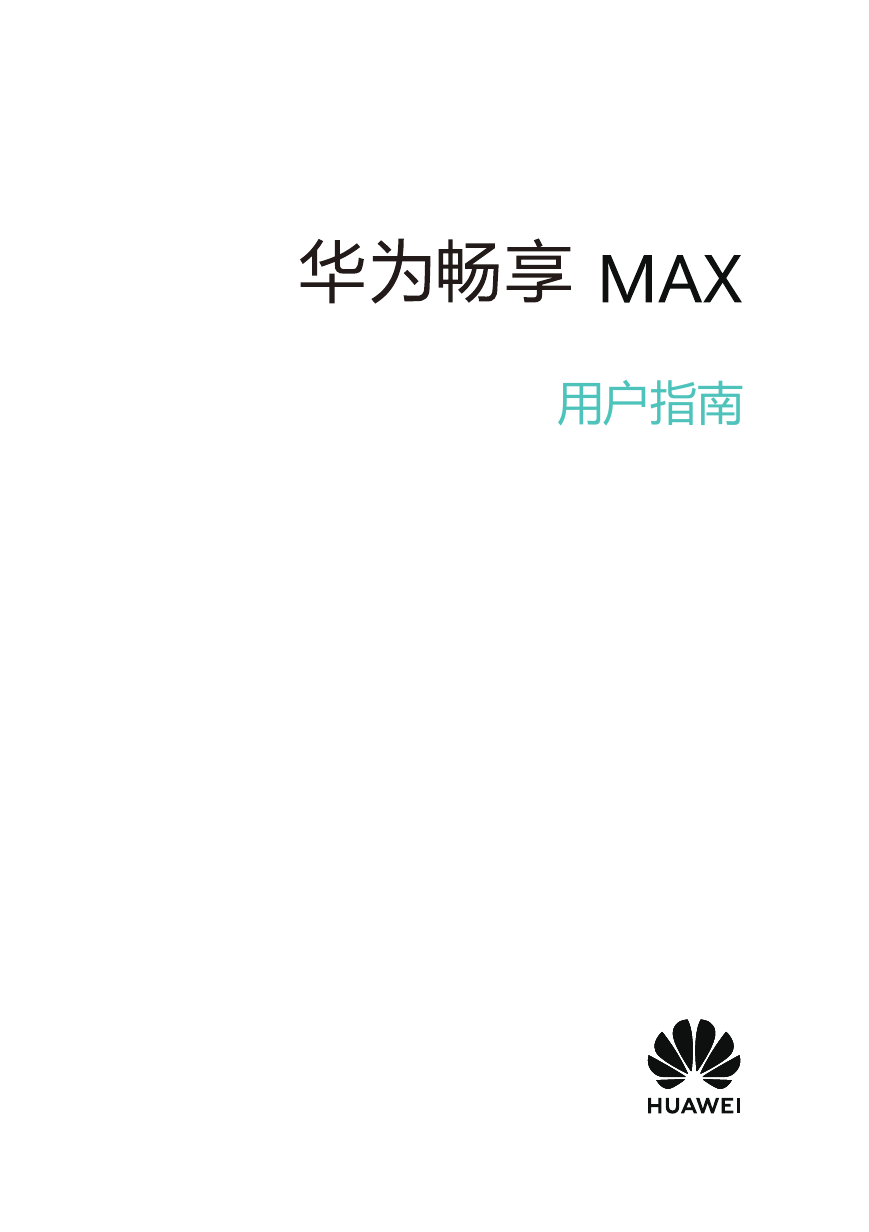
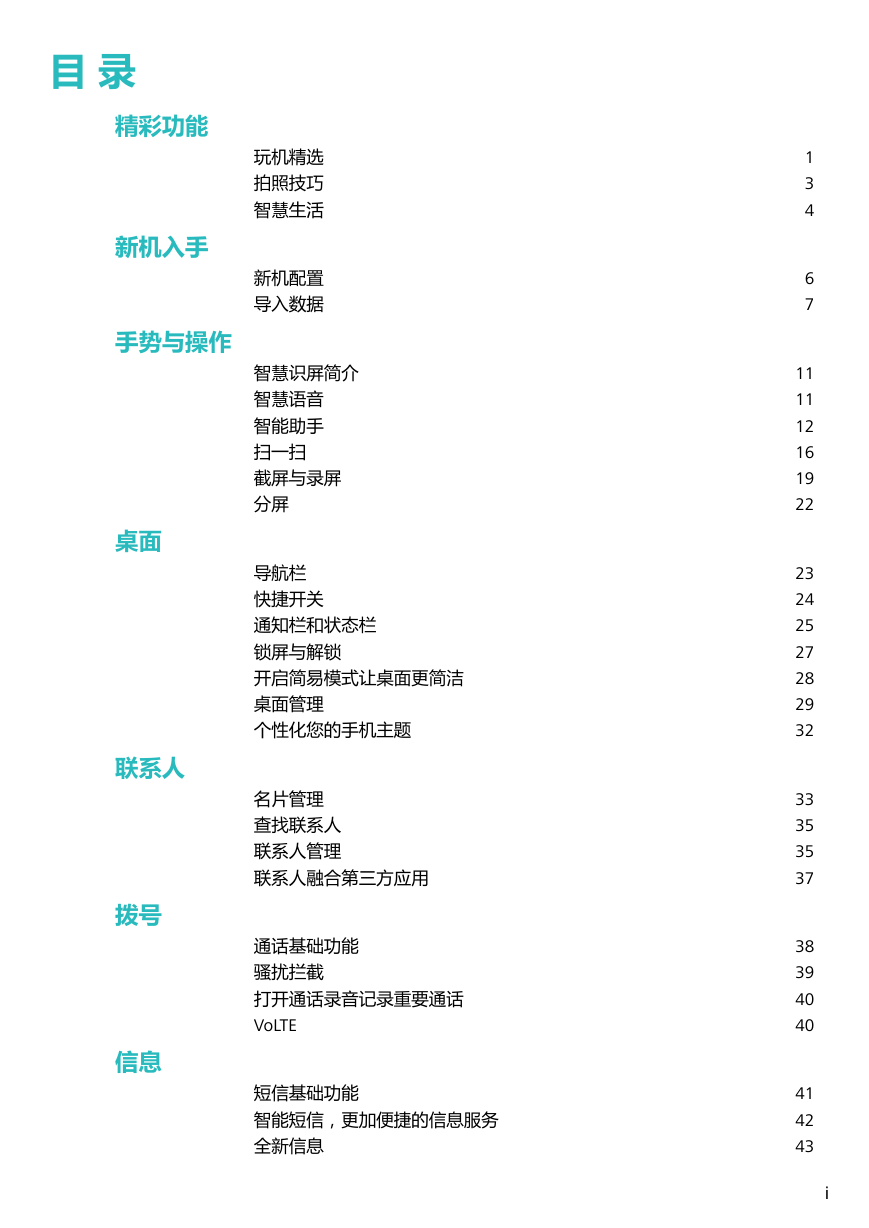
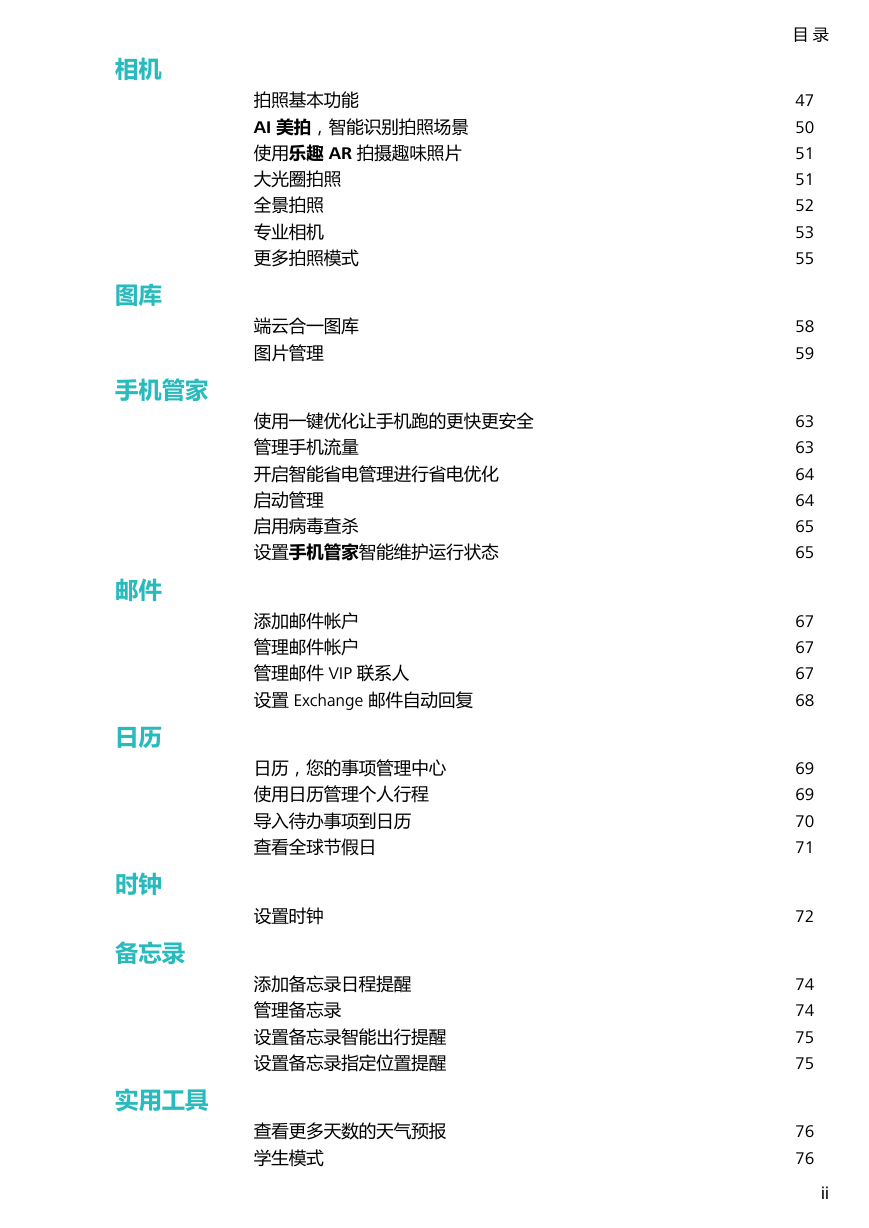
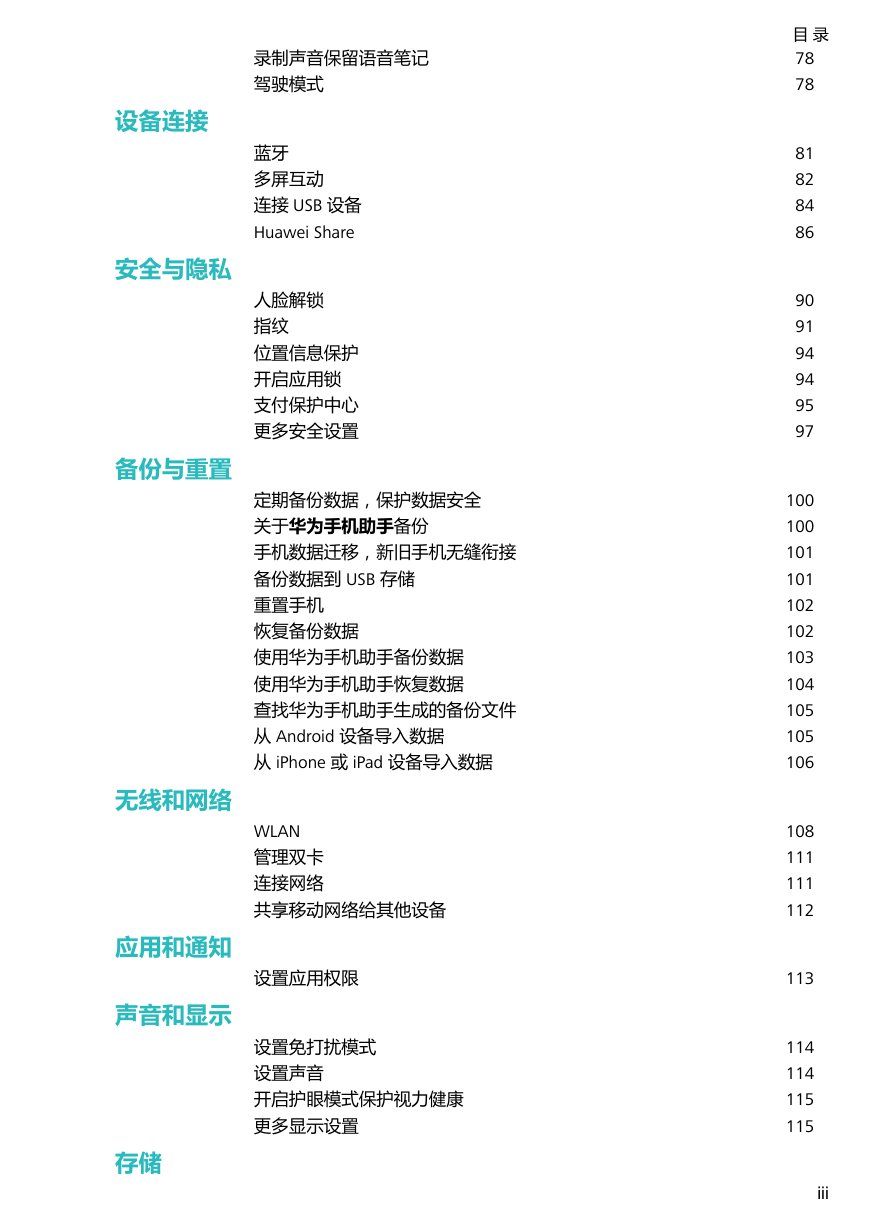
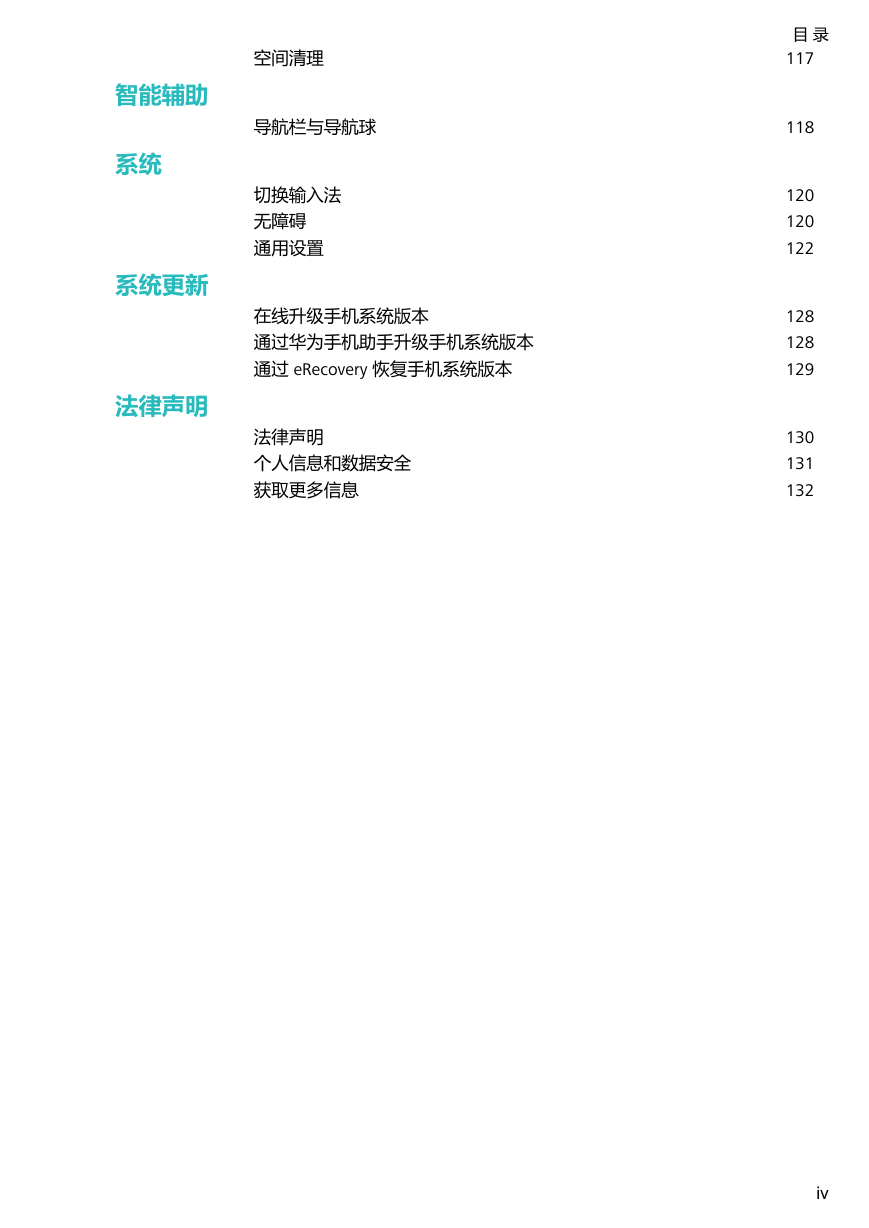
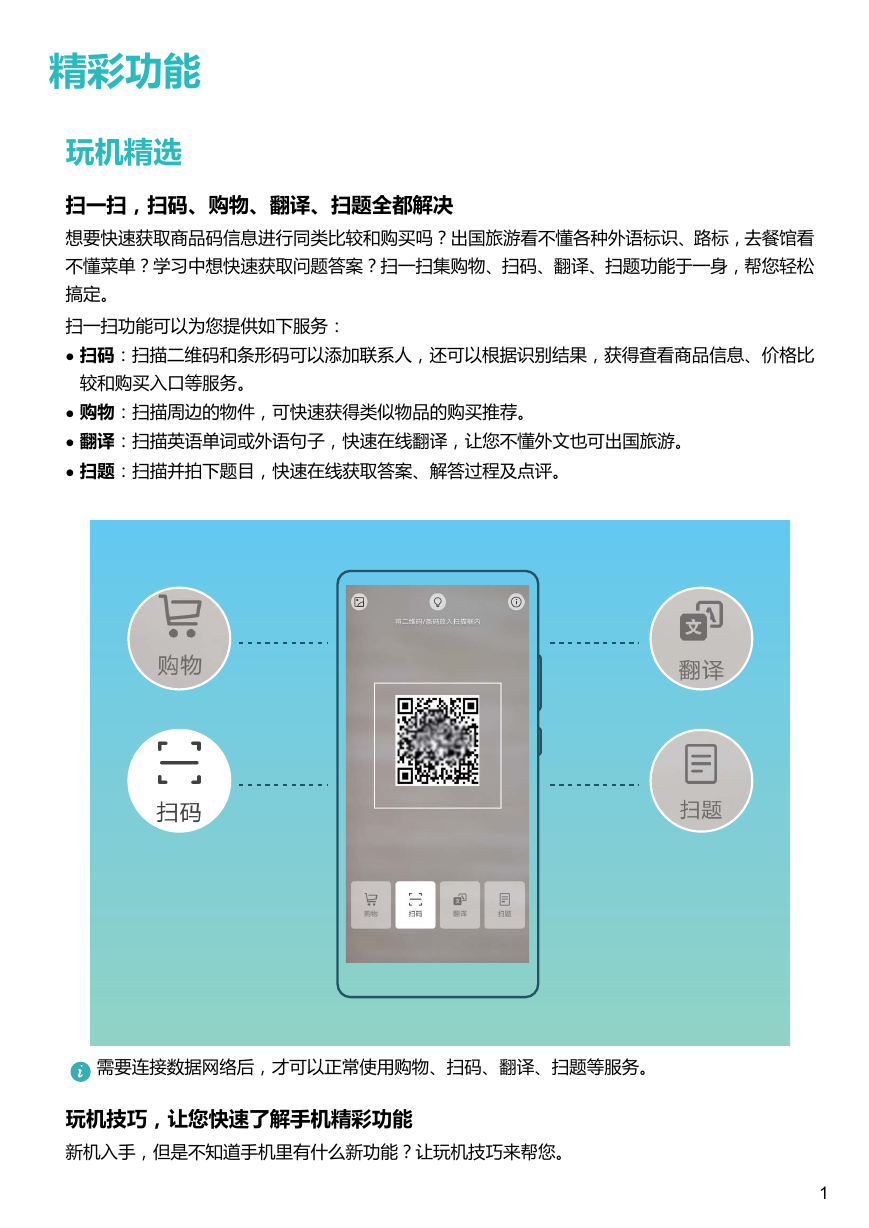
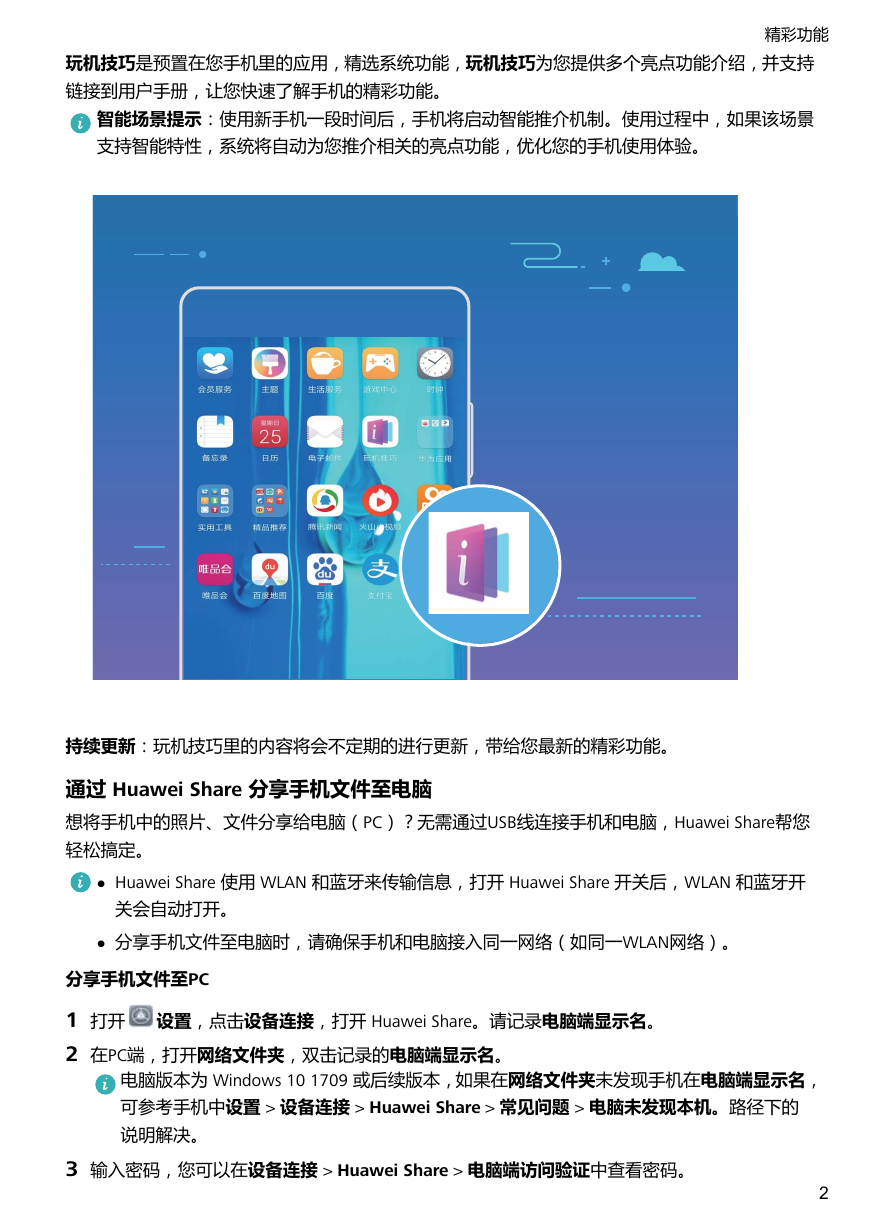
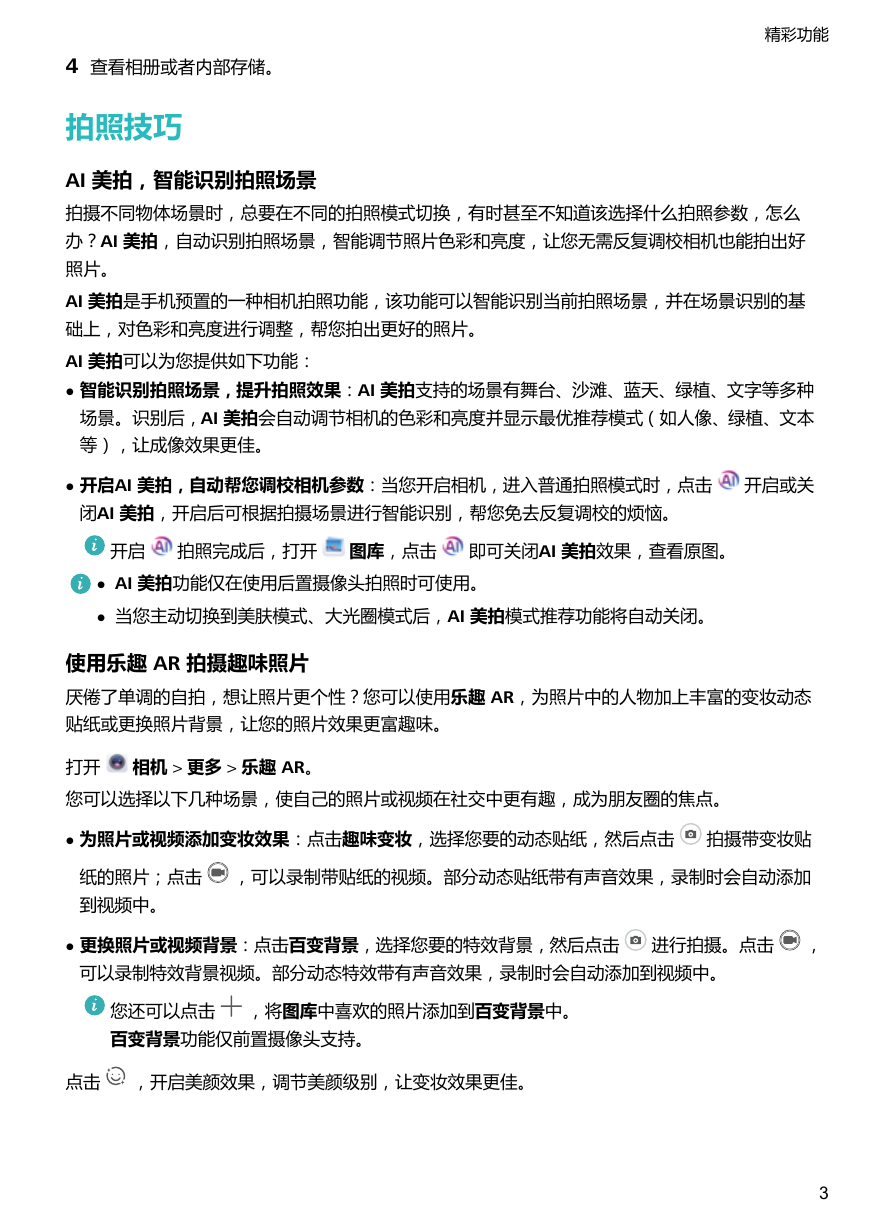
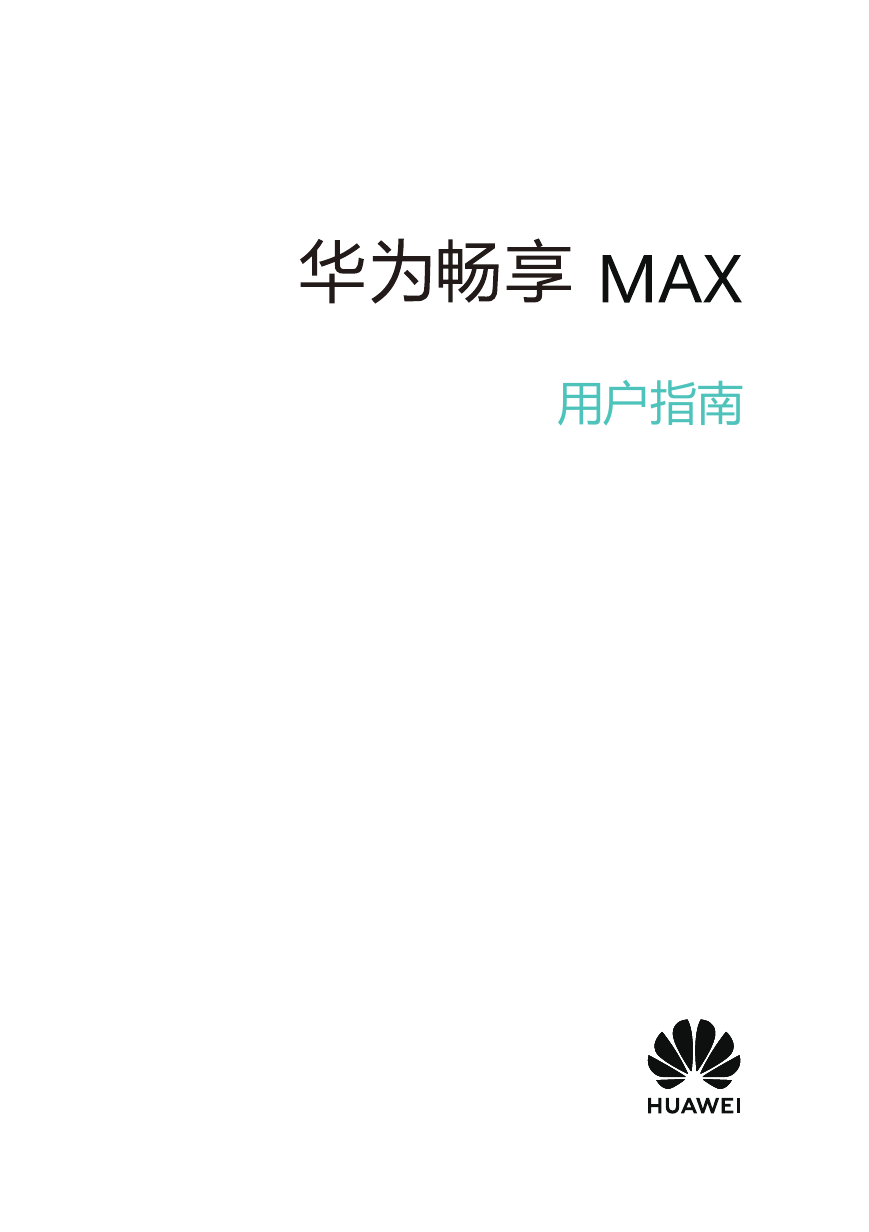
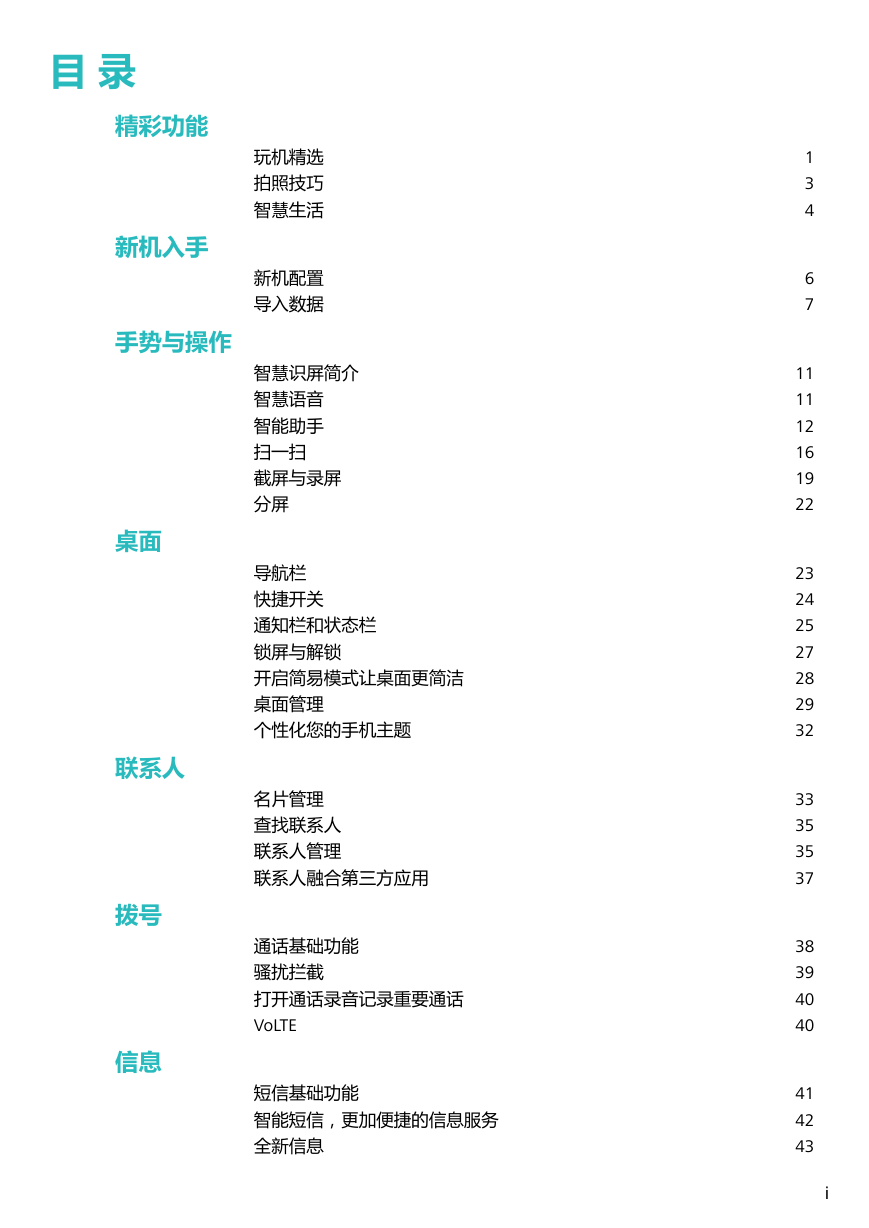
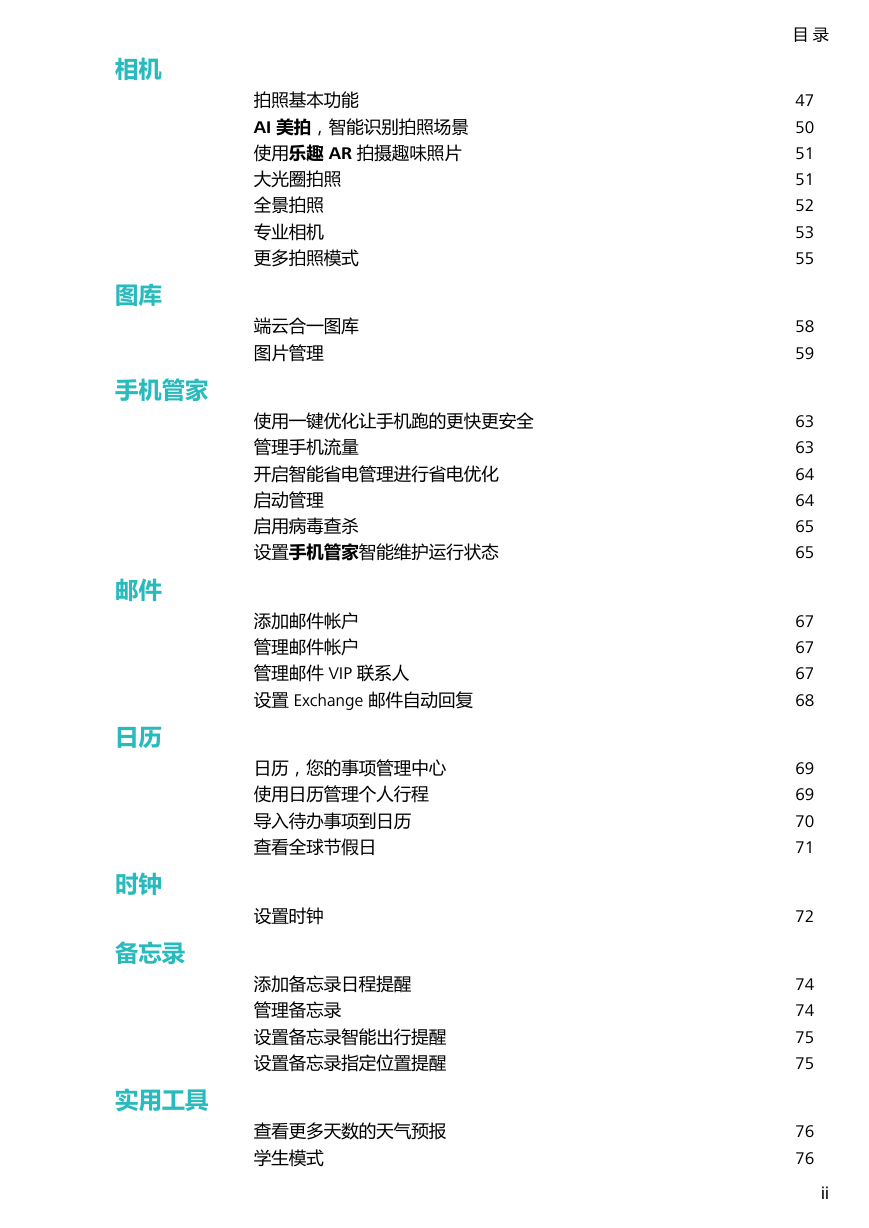
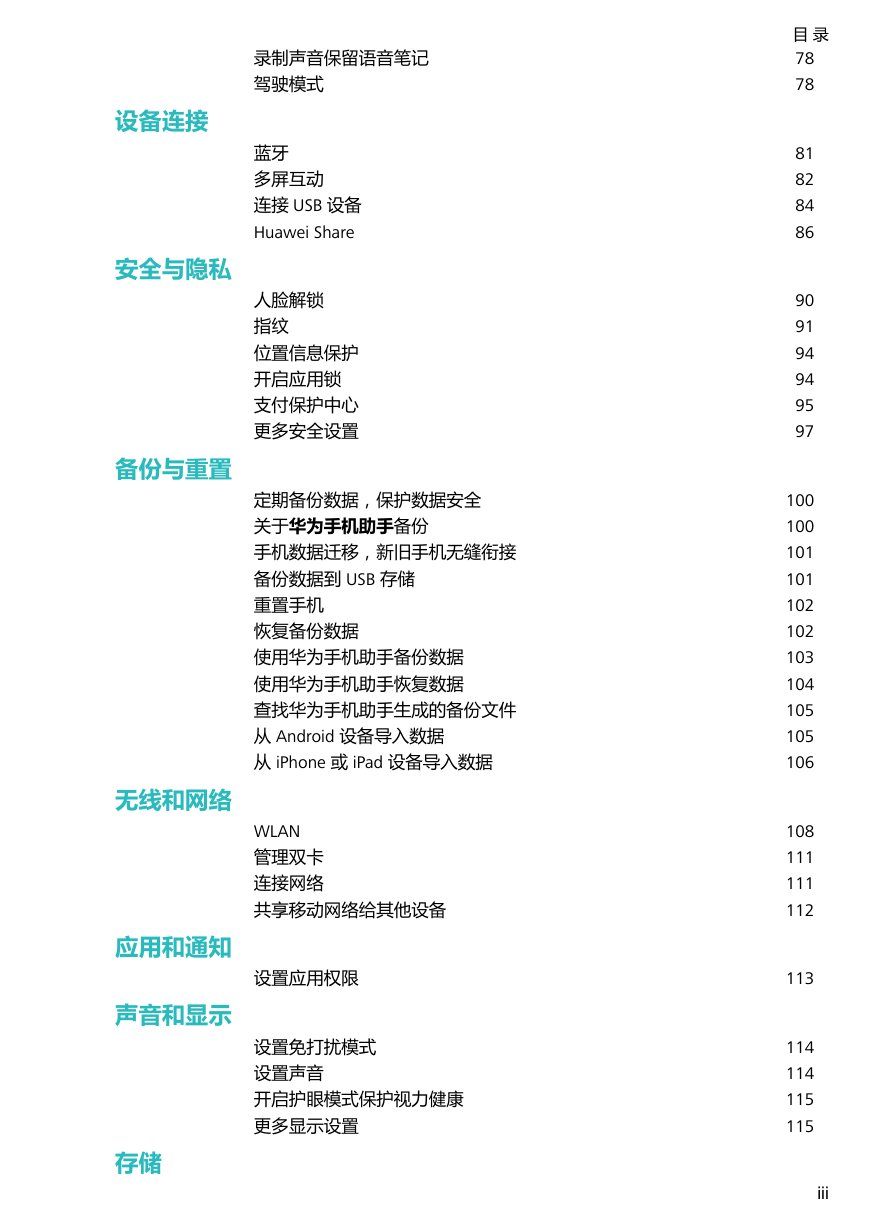
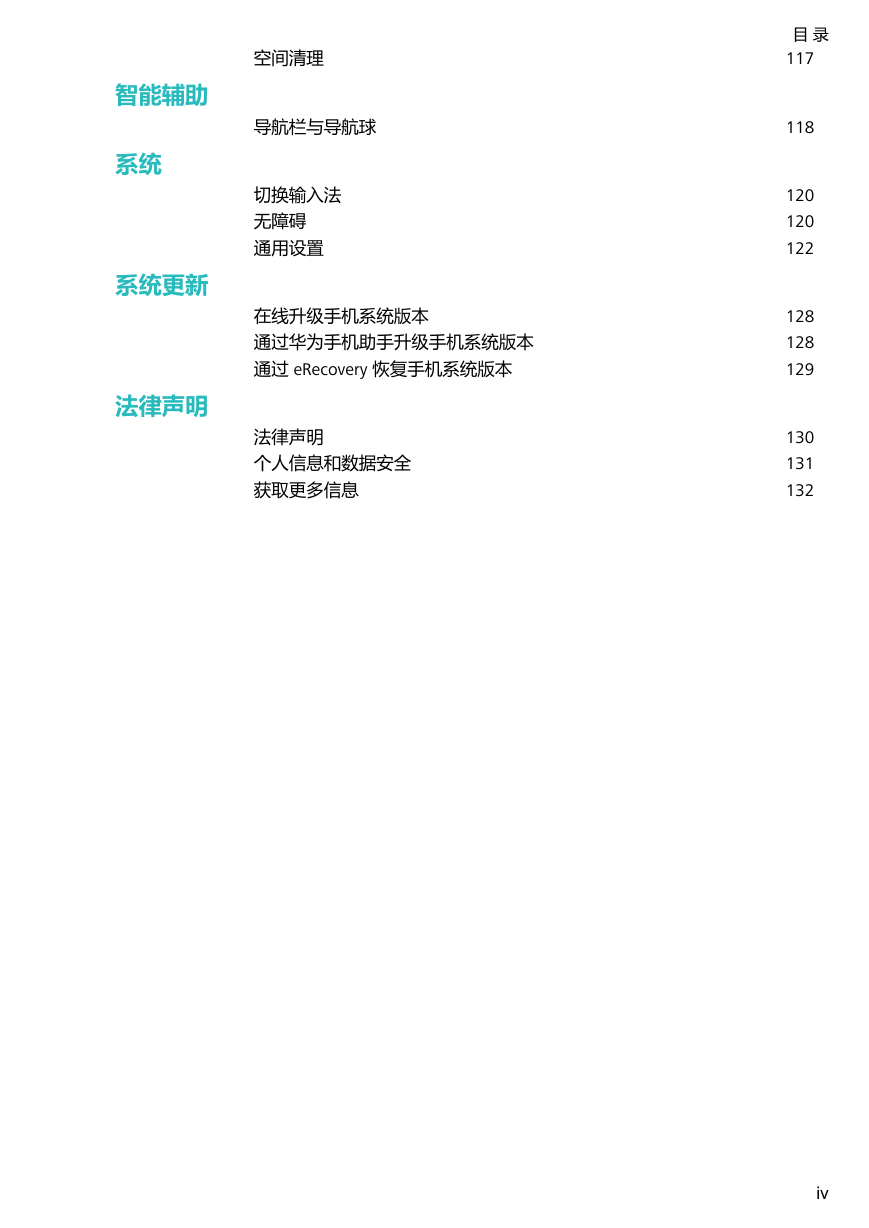
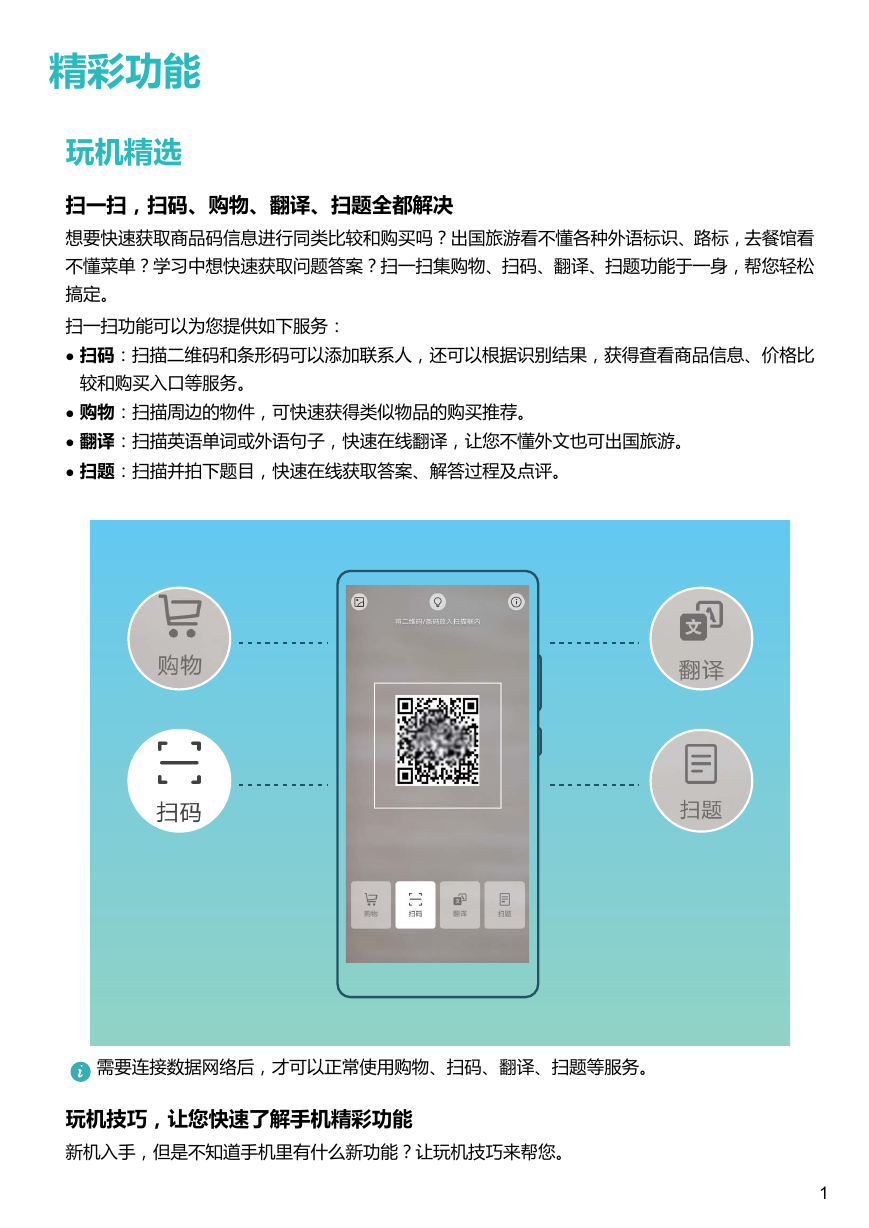
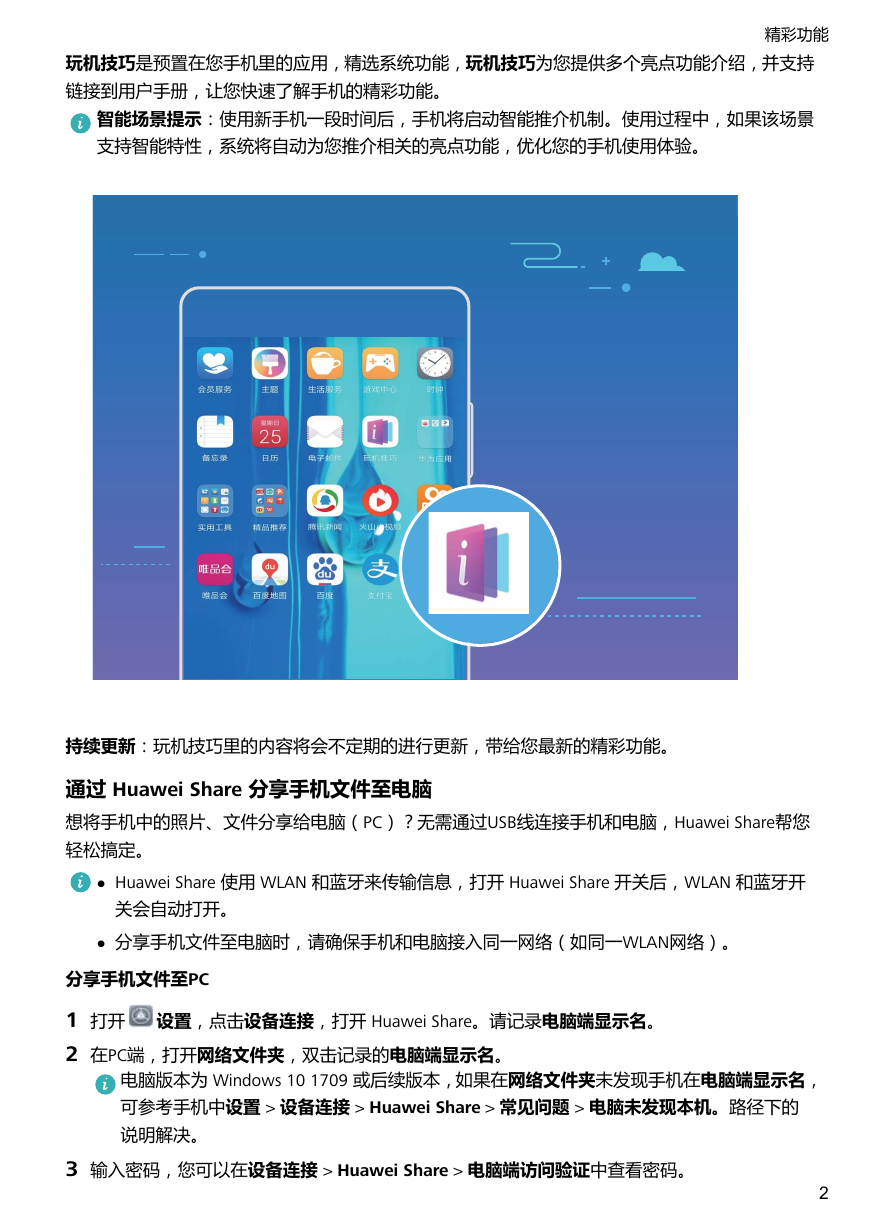
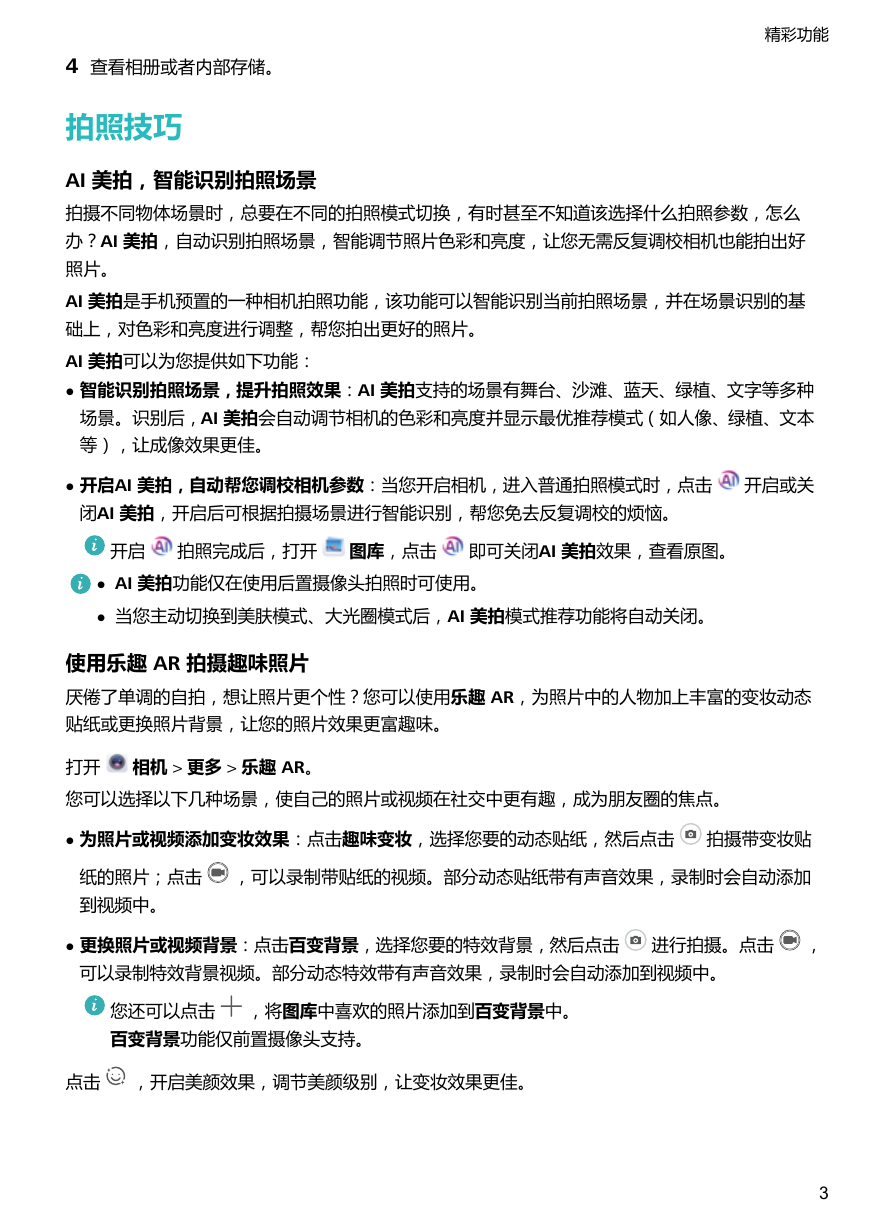
 2023年江西萍乡中考道德与法治真题及答案.doc
2023年江西萍乡中考道德与法治真题及答案.doc 2012年重庆南川中考生物真题及答案.doc
2012年重庆南川中考生物真题及答案.doc 2013年江西师范大学地理学综合及文艺理论基础考研真题.doc
2013年江西师范大学地理学综合及文艺理论基础考研真题.doc 2020年四川甘孜小升初语文真题及答案I卷.doc
2020年四川甘孜小升初语文真题及答案I卷.doc 2020年注册岩土工程师专业基础考试真题及答案.doc
2020年注册岩土工程师专业基础考试真题及答案.doc 2023-2024学年福建省厦门市九年级上学期数学月考试题及答案.doc
2023-2024学年福建省厦门市九年级上学期数学月考试题及答案.doc 2021-2022学年辽宁省沈阳市大东区九年级上学期语文期末试题及答案.doc
2021-2022学年辽宁省沈阳市大东区九年级上学期语文期末试题及答案.doc 2022-2023学年北京东城区初三第一学期物理期末试卷及答案.doc
2022-2023学年北京东城区初三第一学期物理期末试卷及答案.doc 2018上半年江西教师资格初中地理学科知识与教学能力真题及答案.doc
2018上半年江西教师资格初中地理学科知识与教学能力真题及答案.doc 2012年河北国家公务员申论考试真题及答案-省级.doc
2012年河北国家公务员申论考试真题及答案-省级.doc 2020-2021学年江苏省扬州市江都区邵樊片九年级上学期数学第一次质量检测试题及答案.doc
2020-2021学年江苏省扬州市江都区邵樊片九年级上学期数学第一次质量检测试题及答案.doc 2022下半年黑龙江教师资格证中学综合素质真题及答案.doc
2022下半年黑龙江教师资格证中学综合素质真题及答案.doc